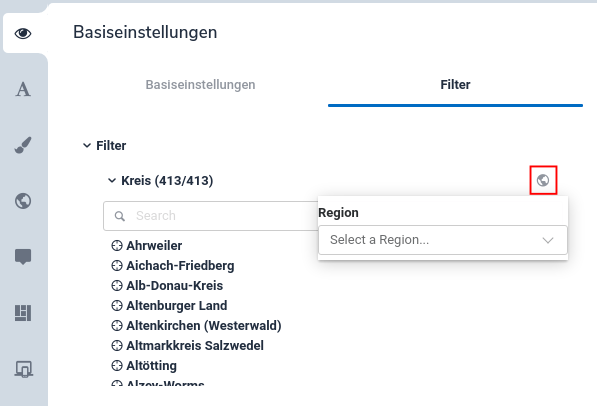Mit einem Smart Filter kannst Du Deine Statistik auf eine bestimmte Anzahl an Inhalten reduzieren. Mit dem Smart Filter – Top/ Bottom kannst Du Dir entweder immer die höchsten Werte (Top) oder die niedrigsten (Bottom) anzeigen lassen kannst. Dieser Filter eignet sich sowohl für Statistiken, als auch für Kartendarstellungen, in denen eine Rangliste dargestellt wird. Die Integrierung der beiden Filter ist ident.
Wie Du einen Smart Filter – Top/ Bottom einfügst, zeigen wir Dir in diesem am Beispiel der Statistik zu den täglichen Corona-Neuinfektionen weltweit, wie hier dargestellt.
Nach der Integration des Datensatzes und der Anpassung des Layouts (Hilfe hierzu findest Du in unseren weiteren Tutorials), fügst Du jetzt einen Smart Filter – Top/ Bottom zu Deiner Statistik hinzu.
Dafür gehst Du im Bereich Allgemeines auf Filter. Anschließend kannst Du unter Smart Filter den Smart Filter – Top/ Bottom hinzufügen. Hier definierst Du im nächsten Schritt die Anzahl der Top/ Bottom Einträge, die angezeigt werden sollen.
Indem Du beim Hinzufügen des Smart Filters Höchster Wert auswählst, definierst Du, dass die Werte absteigend sortiert werden und Du die gewünschte Rangliste erhältst und nicht nur die obersten/ untersten Tabelleneinträge.
WICHTIG: Es ist nicht möglich, sowohl den Smart Filter – Top, als auch den Smart Filter – Bottom gleichzeitig anzeigen zu lassen.